ناسا لديها بعض الأخبار السيئة حول مستويات سطح البحر

تذكر عام 1992؟ هل تتذكر أخت شكسبير التي تتصدر المخططات مع Stay؟ تذكروا أن الدنمارك فاجأت الجميع برفع بطولة أوروبا لكرة القدم
يعد Remote Desktop Connection إحدى ميزات Microsoft Windows التي تتيح للمستخدمين التحكم في الكمبيوتر البعيد عبر الشبكة. يتم ذلك باستخدام بروتوكول سطح المكتب البعيد (RDP) ، وهو بروتوكول اتصالات شبكة آمن يساعد في الإدارة عن بُعد. لا ، يلزم وجود برنامج تابع لجهة خارجية للوصول إلى جهاز كمبيوتر عبر اتصال عن بُعد. ومع ذلك ، ستظل بحاجة إلى تمكين RDP على كلا الجهازين ، حيث يتم تعطيله افتراضيًا بواسطة Windows والتأكد من أن كلا جهازي الكمبيوتر متصلان بالإنترنت.

الآن لا يمكن لمستخدمي إصدارات Windows 10 Home استضافة اتصال RDP عبر شبكة ، لكن لا يزال لديهم حرية الاتصال باتصالات سطح المكتب البعيد. لذلك دون إضاعة أي وقت ، دعنا نرى كيفية إعداد اتصال سطح المكتب البعيد على نظام التشغيل Windows 10 بمساعدة دليل استكشاف الأخطاء وإصلاحها المدرج أدناه.
محتويات
تأكد من إنشاء نقطة استعادة في حالة حدوث خطأ ما.
ملاحظة: في Windows 10 Home Edition ، لن يعمل هذا.
1. اضغط على مفتاح Windows + Q لإحضار Windows Search ، واكتب الوصول عن بُعد وانقر فوق السماح بالوصول عن بُعد إلى جهاز الكمبيوتر الخاص بك.
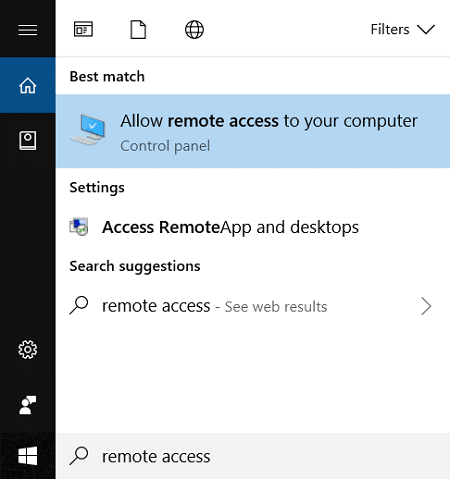
2. ضمن سطح المكتب البعيد ، تأكد من تحديد " السماح بالاتصالات عن بُعد لهذا الكمبيوتر ".
3. بالمثل ، حدد المربع الذي يقول " السماح بالاتصالات فقط من أجهزة الكمبيوتر التي تعمل على سطح المكتب البعيد باستخدام مصادقة مستوى الشبكة (مستحسن) ".

4. انقر فوق "تطبيق" ، تليها " موافق".
1. اضغط على مفتاح Windows + R ثم اكتب mstsc واضغط على Enter لفتح Remote Desktop Connection.
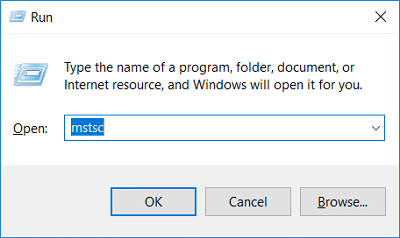
2. في الشاشة التالية ، اكتب اسم الكمبيوتر أو عنوان IP الخاص بجهاز الكمبيوتر الذي ستصل إليه وانقر فوق اتصال.

3. بعد ذلك ، اكتب اسم المستخدم وكلمة المرور لجهاز الكمبيوتر الخاص بك واضغط على Enter.

ملاحظة: إذا لم يكن جهاز الكمبيوتر الذي ستقوم بتوصيله به إعداد كلمة مرور ، فلن تتمكن من الوصول إليه من خلال RDP.
1. انتقل إلى هذا الرابط ثم انقر فوق فتح متجر Microsoft.
2. انقر فوق Get لتثبيت تطبيق Remote Desktop .

3. بمجرد اكتمال التثبيت ، قم بتشغيل التطبيق.
4. بعد ذلك ، من الأعلى ، انقر فوق الزر "إضافة" ، ثم حدد سطح المكتب. اكتب اسم الكمبيوتر أو عنوان IP للكمبيوتر الذي ستصل إليه وانقر فوق Connect.

5. اكتب اسم المستخدم وكلمة المرور لجهاز الكمبيوتر الخاص بك واضغط على Enter.
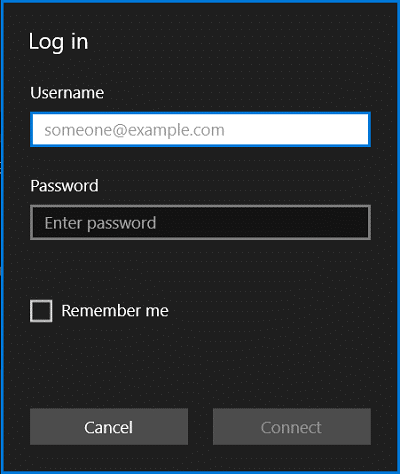
6. إذا تلقيت تحذيرًا أمنيًا ، فحدد " لا تسألني مرة أخرى عن اتصالات بهذا الكمبيوتر " وانقر على اتصال على أي حال.
7. هذا كل شيء ، الآن يمكنك البدء في استخدام الكمبيوتر البعيد.
لتمكين RDP على إصدار Windows 10 Home ، تحتاج إلى تنزيل تطبيق جهة خارجية يسمى RDP Wrapper Library . قم باستخراج محتوى الملف المضغوط الذي تم تنزيله ثم قم بتشغيل RDPWInst.exe منه ، ثم قم بتشغيل Install.bat. الآن بعد ذلك انقر نقرًا مزدوجًا فوق RDPConf.exe وستكون قادرًا على تكوين RDP بسهولة.
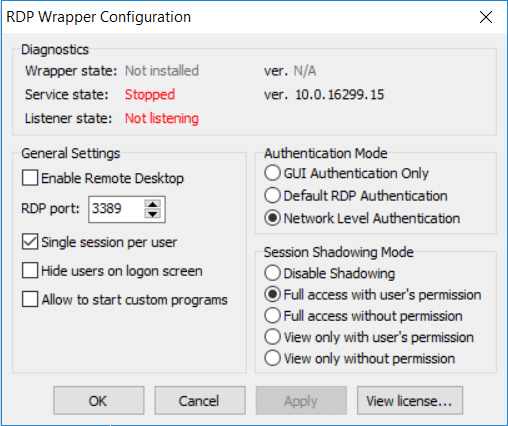
موصى به:
لقد تعلمت بنجاح كيفية إعداد اتصال سطح المكتب البعيد على نظام التشغيل Windows 10 ، ولكن إذا كان لا يزال لديك أي استفسارات بخصوص هذا المنشور ، فلا تتردد في طرحها في قسم التعليقات.
تذكر عام 1992؟ هل تتذكر أخت شكسبير التي تتصدر المخططات مع Stay؟ تذكروا أن الدنمارك فاجأت الجميع برفع بطولة أوروبا لكرة القدم
لقد نما Facebook Marketplace بشكل كبير لأنه يستفيد من التفاعلات الموجودة بالفعل على Facebook. بالإضافة إلى أنه مجاني ويحتوي على ميزات جديدة و
تقدم Viber مجموعة واسعة من الملصقات لخدمة المراسلة الخاصة بها، بدءًا من الحيوانات اللطيفة وحتى القبلات المتحركة، وشخصيات كرتونية لتعزيز الدردشة الخاصة بك
إذا كنت تبحث عن أداة تحديد مواقع العائلة الرائعة عبر نظام تحديد المواقع العالمي (GPS)، فقد لا تكون متردداً بين Life360 أو Family360. كلاهما من تطبيقات تتبع العائلة المشهورة مع
على الرغم من أنه يمكنك تحرير مقاطع الفيديو الخاصة بك عبر الإنترنت باستخدام موقع CapCut الإلكتروني، إلا أن تنزيل التطبيق على جهازك يجعل من السهل إنشاء محتوى دون استخدام
إذا انتهيت من عملك وترغب في الاسترخاء، فغالبًا ما تكون مشاهدة فيلم هي الحل. ولكن ماذا لو كنت متعبًا جدًا بحيث لا يمكنك الذهاب إلى السينما ولا يوجد شيء جيد
تؤدي إضافة الموسيقى إلى إنشاء شخصية وتعزيز جودة تدفقات OBS الخاصة بك، مما يوفر تجربة أكثر متعة للمشاهدين. ووجود الموسيقى فيه
أصبح العمل الفني الرقمي، في السنوات الأخيرة، موضوعًا ساخنًا لأي شخص يتطلع إلى الاستفادة من الرموز غير القابلة للاستبدال (NFTs). يمكنك المشاركة في هذا الذهب الرقمي
CapCut هو تطبيق يتيح لك إمكانية اللعب وإنشاء بعض مقاطع الفيديو الأكثر روعة لـ TikTok. أحد الاتجاهات المرتبطة بـ CapCut هو العمر
لأسباب مختلفة، يمكن لـ Instagram قفل حسابك مؤقتًا لحماية المستخدمين والمنصة وتشجيع أفضل تجربة. إذا تلقيت
إذا لم تتمكن من مراسلة صديق في Roblox، فربما قام بحظرك لسبب ما. ولكن كيف تعمل هذه الوظيفة بدقة، وهل هناك طرق أخرى للقيام بذلك؟
إذا كنت تبحث عن أفضل الخطوط لاستخدامها على أجهزة MIUI الخاصة بك، فإن Xiaomi تجعل الأمر سهلاً للغاية. كل ما عليك فعله هو تنزيل الخط الذي تريده وحفظه
هناك الكثير من الأشياء التي يمكنك القيام بها على Telegram، مثل استخدام الملصقات أو الانضمام إلى إحدى أفضل قنوات Telegram. ولتوسيع وظائفه بشكل أكبر،
يعد حذف الرسائل على أي نظام أساسي ضروريًا في بعض الأحيان لإخلاء مساحة، أو إعادة اختراع نفسك، أو التخلص من سنوات من الفوضى. الخلاف لا يختلف. بعض
عندما تقوم بإنشاء حساب واتساب لأول مرة، فإنك تقوم بالتسجيل باستخدام رقم هاتفك الحالي، والذي يسمح لك بالوصول إلى قائمة جهات الاتصال الخاصة بهاتفك. ومع ذلك، لا
لقد أدى تدوين الملاحظات على جهاز iPad إلى جعل الملاحظات الورقية والقلم الرصاص قديمة. أولاً، يمكنك تدوين الملاحظات بطرق متعددة باستخدام Apple Notes أو أدوات الطرف الثالث.
يمكن أن يؤدي جمع المقتنيات على Steam إلى تحسين مظهر ملفك الشخصي وكيف يراك الآخرون في الدردشة. تعتبر بطاقات التداول من المقتنيات الأساسية التي يمكن تحصيلها
يقدم Telegram كتالوجًا كبيرًا من الملصقات المجانية التي يمكن إضافتها إلى مكتبتك. تأتي الملصقات في عبوات للتعبير عن الحالة المزاجية والعواطف المختلفة، أو
هناك طريقتان لتصبح سائق Lyft. عليك أولاً الانتقال إلى صفحة Lyft's Apply to Be a Driver عبر الإنترنت واتباع الخطوات. الطريقة الثانية هي
يعد Facebook Marketplace واحدًا من أكبر بائعي التجزئة للسلع المستعملة عبر الإنترنت اليوم. على الرغم من وجود مزايا لاستخدام Marketplace، مثل التصنيع


















